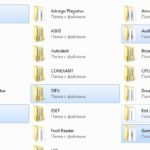Kako stvoriti mapu pomoću tipkovnice
 Novu mapu možete stvoriti na dva načina - pozivom kontekstnog izbornika ili kombinacijom tipki prečaca. Potonja metoda može biti korisna za korisnike koji stalno stvaraju veliki broj ovih elemenata. Korištenje tipkovničkih prečaca može ubrzati vaš rad i poboljšati vašu produktivnost. Otvaranje kontekstnog izbornika pomoću tipkovnice može biti izvrsna alternativa računalnom mišu ako ga nema ili je neispravan.
Novu mapu možete stvoriti na dva načina - pozivom kontekstnog izbornika ili kombinacijom tipki prečaca. Potonja metoda može biti korisna za korisnike koji stalno stvaraju veliki broj ovih elemenata. Korištenje tipkovničkih prečaca može ubrzati vaš rad i poboljšati vašu produktivnost. Otvaranje kontekstnog izbornika pomoću tipkovnice može biti izvrsna alternativa računalnom mišu ako ga nema ili je neispravan.
Sadržaj članka
Kako stvoriti mapu pomoću tipkovničkog prečaca
Prije svega, morate otići u kategoriju u kojoj će se nalaziti buduća mapa. Ovo mjesto može biti Explorer, radna površina ili bilo koji slobodni direktorij na lokalnom disku. Sam proces stvaranja je sljedeći:
- prije svega, trebate odabrati mjesto na koje ćete ga postaviti i pritisnuti kombinaciju tipki Ctrl+Shift+N;
- nakon uspješnog unosa kombinacije pojavit će se nova mapa - možete je odmah preimenovati ili pritisnuti Enter i ostaviti je s izvornim nazivom.
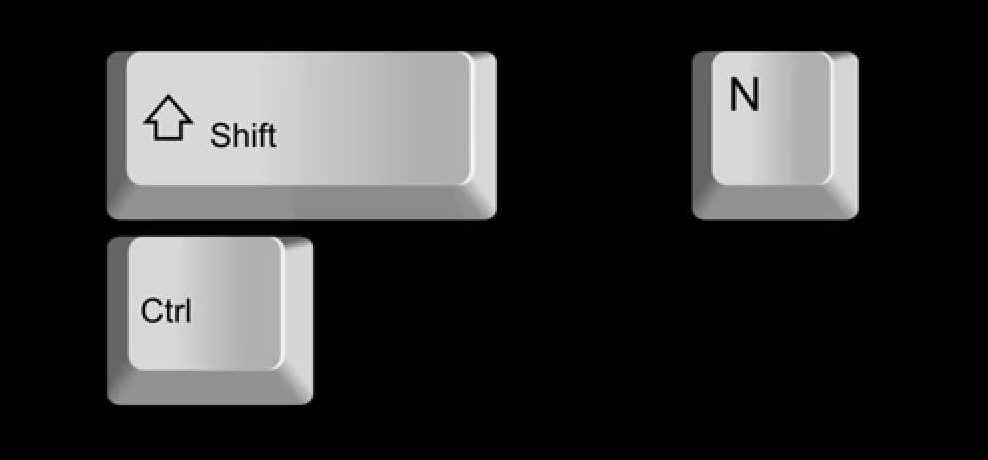
REFERENCA! Tipkovnica obično ima dva gumba Ctrl i Shift, po jedan sa svake strane. Međutim, na postupak stvaranja uopće neće utjecati izbor gumba koji se koriste u kombinaciji.
Ova jednostavna metoda omogućuje stvaranje novih elemenata bez korištenja miša.To može biti korisno ako je pokvaren ili nedostaje. Dodatna prednost je velika brzina stvaranja, jer korištenjem kombinacije vrućih gumba sve potrebne radnje se odvijaju brzo i mogu značajno ubrzati rad u operativnom sustavu.
Stvaranje mape putem kontekstnog izbornika
Uz korištenje kombinacije prečaca, možete koristiti uobičajeni kontekstni izbornik za stvaranje nove mape, ali bez korištenja miša. Dok ste u prozoru lokalnog diska, Explorera ili radne površine, morate izvršiti sljedeće manipulacije:
- Pritisnite tipku "Pozovi kontekstni izbornik" na tipkovnici. Nalazi se u donjem redu tipkovnice, između tipki Windows i Internet. Na prijenosnim računalima, radi uštede prostora, najčešće se koristi skraćena verzija rasporeda tipkovnice, tako da se "Call Menu" može nalaziti između gumba Alt i Ctrl.
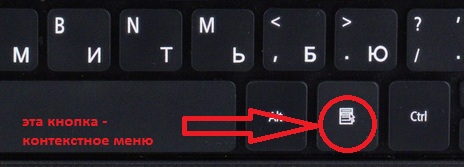
- Nakon što se pojavi izbornik potrebno je kliknuti na tipku F koja će otvoriti karticu “Creation”.
- Sada trebate pritisnuti tipku G, čime ćete stvoriti novu mapu. Tada mu možete promijeniti naziv i koristiti ga za namjeravanu svrhu.
U usporedbi s prethodnim, ova metoda izrade je radno intenzivnija i zahtijevat će malo više vremena.
Kako stvoriti tipkovni prečac za brzo otvaranje mape
Kada radite s velikim brojem dokumenata, možda ćete morati često otvarati određenu mapu. Kako ga ne biste tražili u imeniku na programskoj traci ili kako ne biste minimizirali prozore i dokumente, možete postaviti određenu kombinaciju za njegovo otvaranje.
PAŽNJA! Operativni sustavi Windows 7, 8, 10 ne omogućuju korištenje tipkovničkih prečaca za izvornu mapu. Da biste primijenili odabranu kombinaciju, morate izraditi i koristiti njen prečac.
Za izradu kombinacije tipki slijedite sljedeći postupak:
- Kliknite desnom tipkom miša na odabranu mapu i otvorite skočni izbornik. U njemu odaberite redak "Pošalji".
- Na kartici koja se otvori odaberite redak "Radna površina (stvori prečac)". Nakon aktiviranja ove stavke, prečac će se pojaviti na radnoj površini. Potrebno je dodatno raditi s njim.
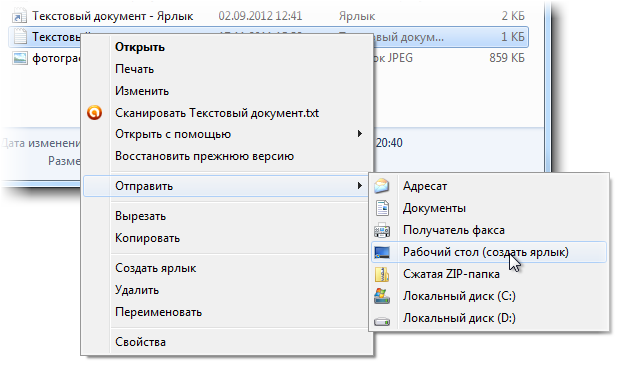
- Desnom tipkom miša kliknite novi prečac. U izborniku koji se otvori odaberite "Svojstva".
- Zatim morate postaviti pokazivač na stavku "Prečac" i pritisnuti bilo koje englesko slovo na tipkovnici, na primjer, X. Imajte na umu da će se tekst u izborniku promijeniti iz riječi "Ne" u "Alt+Ctrl+ R”. Sada, kada pritisnete ovu kombinaciju tipki, otvorit će se prečac s dodijeljenim slovom R.
Koristeći određenu kombinaciju za brzo otvaranje mape, možete uštedjeti vrijeme i ubrzati rješavanje zadataka.